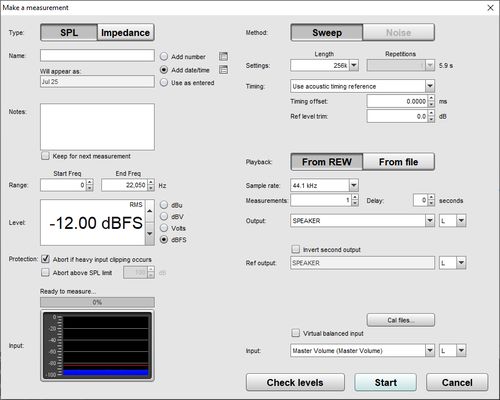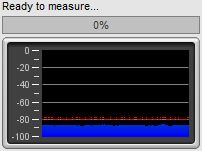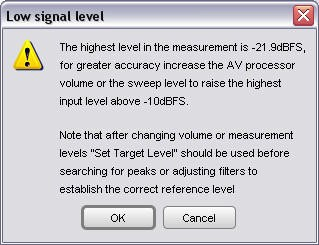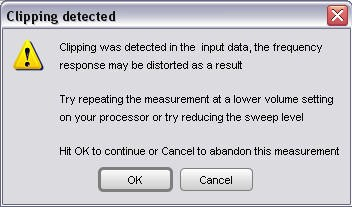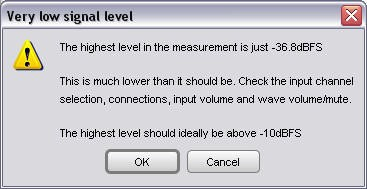Effettuare le misure: differenze tra le versioni
(→Effettuare una misura) |
(→Effettuare una misura) |
||
| Riga 29: | Riga 29: | ||
*<div style="text-align:justify;">Le impostazioni relative al metodo di misura, si trovano sul lato destro. L’impostazione <span style="color:#4076c0;">Length</span> controlla la lunghezza dello sweep, specificando il numero di campioni nella sequenza.<br> Il valore predefinito è 256k, che funziona bene per la maggior parte degli scopi. Dividendo il numero di campioni per la frequenza di campionamento dell'interfaccia audio, si otterrà la durata complessiva in secondi dello sweep, che comprende i periodi di silenzio iniziale e finale.<p> Durante le misurazioni, sweep più lunghi forniranno un miglior rapporto segnale-rumore (S/N) a patto che l'ingresso e l'uscita si trovino sullo stesso dispositivo e quindi condividano un clock comune. Sweep lunghi possono essere invece problematici quando l'input e l'output si trovano su dispositivi diversi, ad esempio quando si utilizza un microfono USB, poiché le frequenze di campionamento saranno diverse. Su uno sweep lungo, una differenza significativa nelle frequenze di clock potrebbe causare gravi distorsioni nella forma della risposta all'impulso e influenzare la risposta di fase. Questo inconveniente può essere corretto utilizzando il riferimento temporale acustico (<span style="color:#4076c0;">use acoustic timing reference</span>) e l'opzione <span style="color:#4076c0;">Adjust clock with acoustic ref</span> nella scheda <span style="color:#4076c0;">Analysis</span> nel pannello Preferences o, se viene utilizzata una connessione di loopback come riferimento temporale, l'opzione <span style="color:#4076c0;">Adjust clock with loopback</span>.</p><p>Ad ogni raddoppio della lunghezza dello sweep, il rapporto segnale/rumore (S/N) si incrementa di quasi 3 dB. Tuttavia, il tempo di elaborazione necessario sarà più che raddoppiato. Se REW viene eseguito su un computer che non dispone di un processore veloce e di molta memoria, è preferibile usare sweep con lunghezza minore (128k campioni) per velocizzare di molte le misure, a fronte di una leggera riduzione del rapporto S/N di circa 3dB rispetto al valore di default. Per utilizzare un segnale di sweep da 1MB, sono necessari un processore veloce ed almeno 4 GB di RAM oppure 8GB di RAM nel caso di uno sweep da 4MB. Misurazioni non valide o errori di memoria insufficiente, possono verificarsi su computer che dispongono RAM e di velocità del processore insufficienti.</p></div> | *<div style="text-align:justify;">Le impostazioni relative al metodo di misura, si trovano sul lato destro. L’impostazione <span style="color:#4076c0;">Length</span> controlla la lunghezza dello sweep, specificando il numero di campioni nella sequenza.<br> Il valore predefinito è 256k, che funziona bene per la maggior parte degli scopi. Dividendo il numero di campioni per la frequenza di campionamento dell'interfaccia audio, si otterrà la durata complessiva in secondi dello sweep, che comprende i periodi di silenzio iniziale e finale.<p> Durante le misurazioni, sweep più lunghi forniranno un miglior rapporto segnale-rumore (S/N) a patto che l'ingresso e l'uscita si trovino sullo stesso dispositivo e quindi condividano un clock comune. Sweep lunghi possono essere invece problematici quando l'input e l'output si trovano su dispositivi diversi, ad esempio quando si utilizza un microfono USB, poiché le frequenze di campionamento saranno diverse. Su uno sweep lungo, una differenza significativa nelle frequenze di clock potrebbe causare gravi distorsioni nella forma della risposta all'impulso e influenzare la risposta di fase. Questo inconveniente può essere corretto utilizzando il riferimento temporale acustico (<span style="color:#4076c0;">use acoustic timing reference</span>) e l'opzione <span style="color:#4076c0;">Adjust clock with acoustic ref</span> nella scheda <span style="color:#4076c0;">Analysis</span> nel pannello Preferences o, se viene utilizzata una connessione di loopback come riferimento temporale, l'opzione <span style="color:#4076c0;">Adjust clock with loopback</span>.</p><p>Ad ogni raddoppio della lunghezza dello sweep, il rapporto segnale/rumore (S/N) si incrementa di quasi 3 dB. Tuttavia, il tempo di elaborazione necessario sarà più che raddoppiato. Se REW viene eseguito su un computer che non dispone di un processore veloce e di molta memoria, è preferibile usare sweep con lunghezza minore (128k campioni) per velocizzare di molte le misure, a fronte di una leggera riduzione del rapporto S/N di circa 3dB rispetto al valore di default. Per utilizzare un segnale di sweep da 1MB, sono necessari un processore veloce ed almeno 4 GB di RAM oppure 8GB di RAM nel caso di uno sweep da 4MB. Misurazioni non valide o errori di memoria insufficiente, possono verificarsi su computer che dispongono RAM e di velocità del processore insufficienti.</p></div> | ||
| − | *<div style="text-align:justify;">REW consente di calcolare la media di più sweep, sebbene i risultati migliori si ottengano generalmente utilizzando sweep singoli più lunghi anziché sweep multipli e più brevi. Vengono offerti sweep multipli quando non si utilizza un <span style="color:#4076c0;">Timing</span> di riferimento o quando si utilizza un loopback come <span style="color:#4076c0;">Timing</span> di riferimento temporale. '''Evitate di utilizzare più sweep se l'input e l'output si trovano su dispositivi diversi''' (ad esempio, se l'input è un microfono USB). Se le ripetizioni sono superiori a 1, REW utilizza la pre-media sincrona, acquisendo il numero selezionato di | + | *<div style="text-align:justify;">REW consente di calcolare la media di più sweep, sebbene i risultati migliori si ottengano generalmente utilizzando sweep singoli più lunghi anziché sweep multipli e più brevi. Vengono offerti sweep multipli quando non si utilizza un <span style="color:#4076c0;">Timing</span> di riferimento o quando si utilizza un loopback come <span style="color:#4076c0;">Timing</span> di riferimento temporale. '''Evitate di utilizzare più sweep se l'input e l'output si trovano su dispositivi diversi''' (ad esempio, se l'input è un microfono USB). Se le ripetizioni sono superiori a 1, REW utilizza la pre-media sincrona, acquisendo il numero selezionato di sweep per misura e calcolando la media dei risultati per ridurre gli effetti del rumore e delle interferenze. La pre-media può migliorare il rapporto S/N di quasi 3 dB per ogni raddoppio del numero di sweep. La media può essere utile se le misure sono contaminate da toni di interferenza, sia elettrici che acustici, poiché in genere non si aggiungeranno in modo coerente nella media e quindi verranno soppresse dal processo.</div> |
*Il <span style="color:#0000ff;">'''Total Time'''</span> mostra la durata complessiva della sequenza degli sweep | *Il <span style="color:#0000ff;">'''Total Time'''</span> mostra la durata complessiva della sequenza degli sweep | ||
Versione delle 22:19, 1 set 2023
Le connessioni dovrebbero essere effettuate come spiegato nel capitolo Guida introduttiva. Se utilizzate un processore AV, selezionate l’ingresso a cui è collegata l'uscita dell'interfaccia audio.
Effettuare una misura
- Accertatevi che il selettore SPL/Impedance situato nella parte superiore del pannello Measurement, sia impostato su SPL (per ulteriori informazioni riguardo alle misure di impedenza, consultate Misurare l’impedenza)
- Inserite un nome per la vostra misurazione. REW può aggiungere automaticamente a questo, un numero o la data e/o l'ora, in base alla selezione effettuata a destra del nome. Per utilizzare solo un numero o solo una data o un'ora lasciare vuoto il nome e selezionare l'opzione desiderata. Il nome che verrà utilizzato verrà visualizzato sotto il nome inserito. I pulsanti a destra delle opzioni forniranno ulteriori impostazioni. Nella casella di inserimento del testo, è possibile inserire delle note relative alla misura effettuata. Il nome e le note potranno essere modificate successivamente nel Pannello misure
- Impostate Start Freq alla frequenza più bassa per la quale desiderate visualizzare la risposta e End Freq alla frequenza più alta. Per fornire una misurazione accurata sulla gamma selezionata, lo sweep si estenderà dalla metà della frequenza iniziale, al doppio della frequenza finale (con un limite complessivo pari alla metà della frequenza di campionamento dell'interfaccia audio), per fornire misurazioni accurate nell'intervallo selezionato.
- L’impostazione Level controlla il livello rms del segnale al quale lo sweep viene generato. Il valore massimo è -3 dBFS o il suo equivalente in dBu, dBV o volt, a meno che non sia stata selezionata la preferenza Full scale sine rms is 0 dBFS, nel qual caso il massimo livello è 0 dBFS. Utilizzando tale valore, si posizionano i picchi del segnale al fondo scala digitale, il cui valore predefinito è -12 dBFS. Questo controllo è normalmente preimpostato sullo Sweep level stabilito durante la procedura di controllo dei livelli. Se desiderate effettuare delle misure comparative tra diversi altoparlanti o se desiderate confrontare una serie di misure eseguite su un unico altoparlante, assicuratevi che siano state effettuate con lo stesso livello del segnale di Sweep.
- Sono disponibili due meccanismi di protezione per le misurazioni effettuate con il segnale di sweep. Il primo, Abort if heavy input clipping occurs, interromperà la misura se più del 30% dei campioni in un blocco di ingresso ha raggiunto il clipping. Il secondo, Abort above SPL limit interromperà la misura se l'SPL supererà il limite impostato. Da notare che se il limite impostato è superiore a quanto l'input è in grado di misurare prima che si verifichi il clipping, il secondo meccanismo non offrirà alcuna protezione, ma in tal caso il primo meccanismo potrebbe essere attivato.
- L'avanzamento della misurazione e i livelli di ingresso sono mostrati sotto la casella Level all'interno del pannello Make a measurement.
- Le impostazioni relative al metodo di misura, si trovano sul lato destro. L’impostazione Length controlla la lunghezza dello sweep, specificando il numero di campioni nella sequenza.
Il valore predefinito è 256k, che funziona bene per la maggior parte degli scopi. Dividendo il numero di campioni per la frequenza di campionamento dell'interfaccia audio, si otterrà la durata complessiva in secondi dello sweep, che comprende i periodi di silenzio iniziale e finale.Durante le misurazioni, sweep più lunghi forniranno un miglior rapporto segnale-rumore (S/N) a patto che l'ingresso e l'uscita si trovino sullo stesso dispositivo e quindi condividano un clock comune. Sweep lunghi possono essere invece problematici quando l'input e l'output si trovano su dispositivi diversi, ad esempio quando si utilizza un microfono USB, poiché le frequenze di campionamento saranno diverse. Su uno sweep lungo, una differenza significativa nelle frequenze di clock potrebbe causare gravi distorsioni nella forma della risposta all'impulso e influenzare la risposta di fase. Questo inconveniente può essere corretto utilizzando il riferimento temporale acustico (use acoustic timing reference) e l'opzione Adjust clock with acoustic ref nella scheda Analysis nel pannello Preferences o, se viene utilizzata una connessione di loopback come riferimento temporale, l'opzione Adjust clock with loopback.
Ad ogni raddoppio della lunghezza dello sweep, il rapporto segnale/rumore (S/N) si incrementa di quasi 3 dB. Tuttavia, il tempo di elaborazione necessario sarà più che raddoppiato. Se REW viene eseguito su un computer che non dispone di un processore veloce e di molta memoria, è preferibile usare sweep con lunghezza minore (128k campioni) per velocizzare di molte le misure, a fronte di una leggera riduzione del rapporto S/N di circa 3dB rispetto al valore di default. Per utilizzare un segnale di sweep da 1MB, sono necessari un processore veloce ed almeno 4 GB di RAM oppure 8GB di RAM nel caso di uno sweep da 4MB. Misurazioni non valide o errori di memoria insufficiente, possono verificarsi su computer che dispongono RAM e di velocità del processore insufficienti.
- REW consente di calcolare la media di più sweep, sebbene i risultati migliori si ottengano generalmente utilizzando sweep singoli più lunghi anziché sweep multipli e più brevi. Vengono offerti sweep multipli quando non si utilizza un Timing di riferimento o quando si utilizza un loopback come Timing di riferimento temporale. Evitate di utilizzare più sweep se l'input e l'output si trovano su dispositivi diversi (ad esempio, se l'input è un microfono USB). Se le ripetizioni sono superiori a 1, REW utilizza la pre-media sincrona, acquisendo il numero selezionato di sweep per misura e calcolando la media dei risultati per ridurre gli effetti del rumore e delle interferenze. La pre-media può migliorare il rapporto S/N di quasi 3 dB per ogni raddoppio del numero di sweep. La media può essere utile se le misure sono contaminate da toni di interferenza, sia elettrici che acustici, poiché in genere non si aggiungeranno in modo coerente nella media e quindi verranno soppresse dal processo.
- Il Total Time mostra la durata complessiva della sequenza degli sweep
- Il pulsante Check Levels, genera un rumore rosa della durata di pochi secondi, che contiene l’intervallo di frequenze selezionate per la misura e verifica che il livello di ingresso non sia troppo alto o troppo basso. Premendo il pulsante Cancel la riproduzione del rumore rosa sarà interrotta (si interromperà automaticamente dopo 3 secondi). Il livello rms del segnale che è stato misurato, sarà visualizzato sul pannello measurement, con un avvertimento nel caso di segnale troppo alto o troppo basso.

- Premete Start Measuring per eseguire una misura. Se è stato impostato un ritardo, sarà mostrato il tempo mancante all’avvio dello sweep.
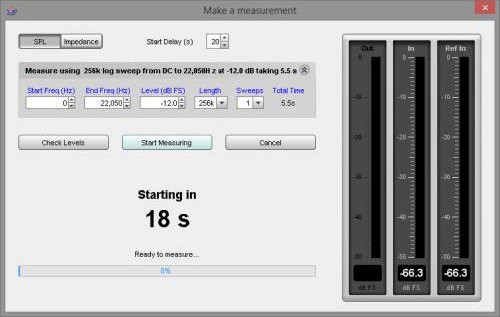
- All’inizio dello sweep, sarà mostrata la barra di avanzamento sul pannello measurement, insieme all’headroom rilevato durante la misura.
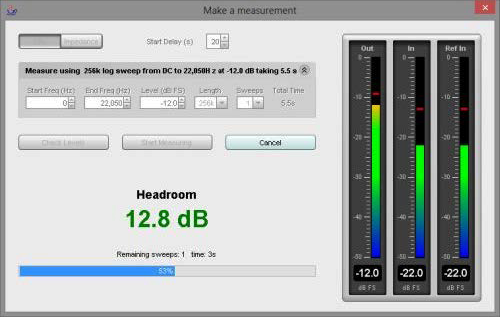
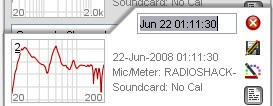
Le note relative a ciascuna misura, possono essere inserite nell’area di notifica. Cliccate sul pulsante Notes ![]() nel caso in cui tale area non sia visibile.
nel caso in cui tale area non sia visibile.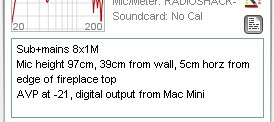
Per i dettagli sui vari modi di visualizzazione dei dati acquisiti, tra cui una media tra misure multiple, consultate l’aiuto relativo al Pannello Grafico.
Headroom di una misura
I livelli del segnale molto bassi, potrebbero indicare un problema nella connessione:
Notare che, quando si misura un singolo altoparlante, alcune risonanze molto pronunciate non appaiono se gli altoparlanti sono misurati insieme (Left e Right). Questo perché il posizionamento degli altoparlanti all'interno della stanza, può impedirne l’insorgenza (in particolare, l’ampiezza dei modi di ordine dispari, che è la stessa sugli altoparlanti Sinistro e Destro se posizionati simmetricamente rispetto alla larghezza, non sarà eccitata dai contenuti). Tali risonanze, possono essere spesso lasciate prive di correzione. Per poterle identificare, occorre confrontare le misurazioni effettuate con un singolo canale, rispetto a quelle effettuate con due canali pilotati contemporaneamente (ottenute su AV32R DP o AV192R impostando Repeat Sig. nel TMREQ filter menu su Yes e selezionando il canale sul quale ripetere il segnale di test, o su altri processori, collegando entrambe le uscite Left e Right della scheda audio, all’ingresso selezionato del processore AV o utilizzando un adatatore a Y per pilotare due ingressi contemporaneamente).